Iklan
Pernahkah Anda merasa kewalahan oleh sejumlah besar fitur Windows 10? Sebagai permulaan, Anda punya fitur baru Fitur Windows 10 Baru Terbaik di Pembaruan Mei 2019Berikut adalah semua fitur baru terbaik dalam pembaruan terbaru untuk Windows 10. Baca lebih banyak ditambahkan dengan setiap pembaruan utama, plus fitur Windows 10 yang tersembunyi Windows Dapat Melakukannya? 15 Fitur Mengejutkan Anda Tidak Tahu tentangWindows dapat melakukan lebih banyak daripada yang Anda bayangkan. Bahkan jika Anda adalah pengguna Windows veteran, saya yakin Anda akan menemukan fitur dalam daftar kami yang tidak pernah Anda ketahui ada. Baca lebih banyak yang tidak banyak diketahui orang. Itu banyak yang harus dilacak.
Hari ini, kami ingin menyoroti beberapa fitur Windows 10 yang tidak cukup banyak digunakan orang. Apakah mereka baru, lama tetapi dilupakan, atau hanya kurang dimanfaatkan, berikut adalah 10 fitur yang pantas mendapatkan tampilan lain.
1. Windows Sonic Surround Sound
Kemungkinannya adalah jika Anda memilikinya
headphone dasar untuk PC Anda, mereka mengeluarkan suara stereo. Meskipun ini berfungsi sempurna untuk mendengarkan musik dan video, meningkatkan kualitas suara surround memberikan pengalaman yang lebih baik untuk bermain game.Dengan Pembaruan Windows 10 Creators, Microsoft menambahkan opsi ke aktifkan suara surround virtual untuk headphone Anda Fitur Windows 10 Tersembunyi Ini Dapat Memberi Anda Suara Surround VirtualPembaruan Windows 10 Creators berisi permata tersembunyi: Windows Sonic, alat suara surround spasial baru untuk Windows 10. Biarkan kami menunjukkan kepada Anda bagaimana mengaturnya! Baca lebih banyak . Ini disebut Windows Sonic, dan itu adalah salah satu hal baru paling keren di Windows 10.
Klik kanan menu Suara ikon di System Tray Anda, lalu klik Perangkat pemutaran. Klik dua kali speaker Anda di daftar yang dihasilkan, lalu beralih ke Suara spasial tab. Di sini, ubah kotak dropdown dari Mati untuk Windows Sonic untuk Headphone dan periksa Nyalakan 7.1 surround sound virtual kotak.
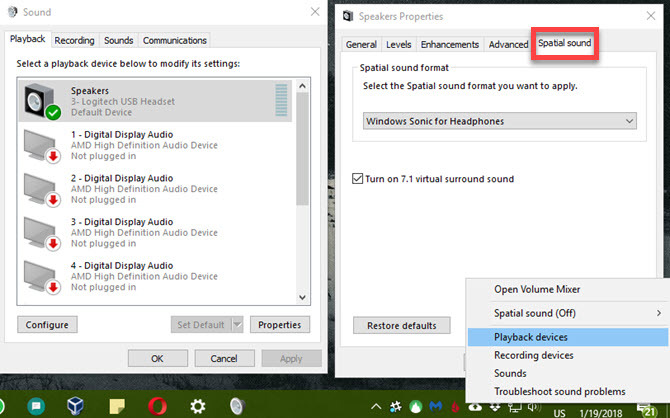
Ini bukan pengganti suara surround yang tepat, tetapi Anda harus memperhatikan perbedaannya. Lumayan gratis!
2. Desktop Virtual
Dukungan desktop virtual adalah salah satu fitur yang paling banyak diminta untuk Windows 10, tetapi entah bagaimana itu tetap berakhir seperti salah satu yang paling diremehkan 6 Fitur Windows 10 yang Diremehkan Anda Harus MencobaWindows 10 berbeda dan terus berubah. Anda tidak akan pernah selesai menjelajahi fitur dan alat baru. Artikel ini akan membantu Anda menemukan trik yang mungkin Anda lewatkan sejauh ini. Baca lebih banyak . Jika Anda tidak menggunakannya untuk meningkatkan produktivitas, Anda harus melakukannya!
tekan Tombol Windows + Tab untuk membuka Tampilan Tugas. Ini memungkinkan Anda menjelajahi jendela terbuka Anda, tetapi Anda bisa mengklik Desktop baru di kanan bawah untuk membuat desktop virtual baru. Ini memungkinkan Anda membuka satu set jendela baru, terlepas dari apa yang sedang Anda kerjakan.

Jika Anda tidak menggunakan banyak monitor, ini adalah cara terbaik untuk menambah ruang kerja tambahan. Tetapi bahkan dengan banyak monitor, Anda dapat menggunakan desktop tambahan untuk berbagai profil peramban Anda, untuk memisahkan aplikasi kerja dan rekreasi, atau penggunaan lainnya yang dapat Anda pikirkan.
Jangan biarkan jendela yang berantakan menghalangi Anda. Luangkan waktu untuk pisahkan menjadi desktop virtual dan kamu akan lebih baik.
3. Sense penyimpanan
Dari semua tugas yang dapat Anda lakukan di komputer, menghapus file-file lama kemungkinan tidak menjadi prioritas Anda. Jadi, solusi manual seperti alat Disk Cleanup Kekurangan kapasitas disk? 5 Alat Windows Asli Untuk Mengosongkan Ruang PenyimpananJangan mengunduh alat pihak ketiga yang mencurigakan untuk mendapatkan kembali ruang disk yang berharga! Windows memiliki alat sendiri untuk pekerjaan itu dan mudah digunakan. Baca lebih banyak dan bahkan CCleaner yang hebat tidak dapat digunakan aplikasi favorit semua orang.
Tetapi salah satu fitur tersembunyi Windows 10 memudahkan pembersihan file lama - dan melakukannya secara otomatis. Berkat Sense Penyimpanan Secara Otomatis Mengosongkan Ruang Disk dengan Windows 10 Storage SenseKetika Anda kehabisan ruang disk, apa yang Anda lakukan? Windows 10 memiliki fitur yang disebut Storage Sense yang dapat membantu Anda membersihkan ruang babi tersebut. Kami menunjukkan kepada Anda cara mengaturnya. Baca lebih banyak , Anda tidak perlu mengatur pengingat untuk menjalankan pembersihan disk lagi. Navigasi ke Pengaturan> Sistem> Penyimpanan dan mengatur Rasa penyimpanan untuk Di. Anda kemudian dapat mengklik Ubah cara kami mengosongkan ruang untuk memutuskan apa yang dihapus Windows saat dibersihkan.
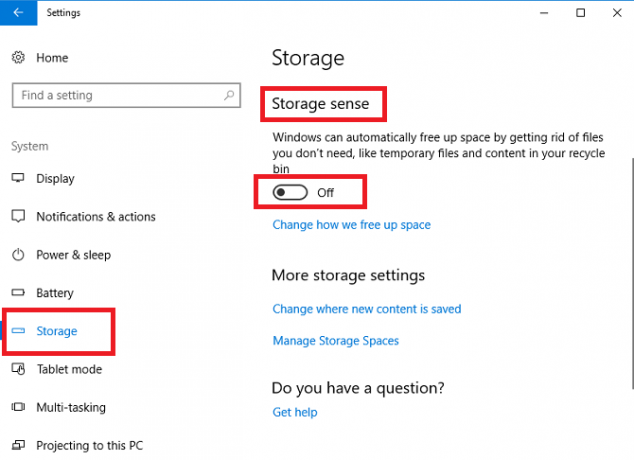
Anda mungkin masih perlu melakukan pembersihan penuh Windows kadang. Tapi Storage Sense menangani penganiayaan jangka pendek untuk Anda.
4. Cadangan Riwayat File
Berbicara tentang file Anda, Anda mendukung mereka Panduan Cadangan Data Ultimate Windows 10Kami telah meringkas setiap opsi pencadangan, pemulihan, pemulihan, dan perbaikan yang dapat kami temukan di Windows 10. Gunakan kiat sederhana kami dan jangan pernah putus asa karena kehilangan data lagi! Baca lebih banyak , Baik? Tidak mencadangkan adalah ide yang buruk, karena itu berarti Anda hanya satu kegagalan perangkat keras, virus, atau bencana alam yang jauh dari kehilangan segalanya.
Untungnya, Windows 10 memiliki File History, alat yang solid untuk membuat cadangan, terpasang langsung. Navigasi ke Pengaturan> Perbarui & Keamanan> Cadangan dan pastikan untuk hidup Cadangkan menggunakan Riwayat File. Ini akan buat cadangan file terpenting Anda Cadangkan 101: File dan Folder Windows Anda Harus Selalu MencadangkanApakah Anda mendukung hal-hal yang benar? Kami akan menunjukkan kepada Anda file dan folder mana yang harus selalu dicadangkan dan di mana menemukannya di Windows. Baca lebih banyak ke drive lain, jadi Anda akan memerlukan hard drive eksternal 7 Hal yang Perlu Diketahui Saat Membeli Drive Data untuk CadanganBerpikir untuk membeli drive data untuk menyimpan cadangan file? Inilah yang perlu Anda ketahui jika Anda ingin membuat keputusan. Baca lebih banyak atau drive internal kedua untuk menggunakannya. Anda bisa mengklik Opsi lanjutan untuk menyesuaikan folder apa yang dicadangkan, jika Anda mau.
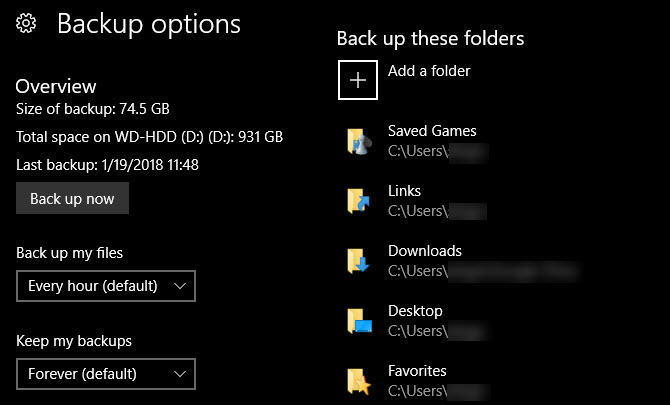
Itu masih ide yang bagus untuk tambahkan cadangan cloud ke paket Anda jadi kamu memiliki salinan data Anda di luar kantor demikian juga.
5. Kontrol Pembaruan Windows
Semua orang suka mengeluh tentang Pembaruan Windows Inilah sebabnya Kami Membenci Pembaruan WindowsCara Pembaruan Windows saat ini memaksa peningkatan dan pembaruan Windows 10 pada Anda buruk. Gavin memeriksa apa yang membuat kita semua membenci Pembaruan Windows dan apa yang dapat Anda lakukan terhadapnya. Baca lebih banyak , terutama karena itu terkenal karena memaksa Anda untuk memulai kembali di tengah kerja. Tetapi sebagian besar orang belum meluangkan waktu untuk itu konfigurasikan kontrol yang membuatnya tidak terlalu mengganggu Cara Mencegah Restart Windows 10 Saat Anda Menggunakannya Secara AktifKita semua telah terkena "restart 10 Windows" tiba-tiba dan itu bisa menjadi gangguan terbaik, kehancuran terburuk. Berikut cara mencegahnya agar tidak mengganggu Anda lagi. Baca lebih banyak .
Mengunjungi Pengaturan> Pembaruan & Keamanan> Pembaruan Windows dan klik Ubah jam aktif. Di sini Anda dapat mengatur rentang waktu (hingga 18 jam) saat Anda biasanya menggunakan PC. Selama jam-jam ini, Windows tidak akan secara otomatis memulai kembali untuk menerapkan pembaruan. Tetapi Anda memiliki lebih banyak opsi daripada ini untuk mengontrol kapan pembaruan terjadi.

Klik Mulai ulang opsi dan Anda dapat memilih waktu tertentu untuk Windows untuk menginstal pembaruan yang tertunda. Melakukan hal itu akan menjaga Windows dari mengganggu Anda, ditambah Anda bebas memilih waktu ketika Anda tahu Anda tidak akan bekerja pada PC Anda. Anda juga dapat mengaktifkan Tampilkan lebih banyak notifikasi dan Windows akan memberi Anda lebih banyak peringatan saat akan reboot.
Jika Anda sedang mengerjakan sesuatu yang kritis, Anda juga dapat mengklik Opsi lanjutan dan nyalakan Jeda Pembaruan fungsi. Ini akan blokir semua pembaruan 7 Cara untuk Matikan Pembaruan Windows untuk Sementara di Windows 10Pembaruan Windows menjaga sistem Anda ditambal dan aman. Di Windows 10 Anda berada di bawah jadwal Microsoft kecuali Anda tahu pengaturan tersembunyi dan tweak. Jadi, tetap perbarui Windows Update. Baca lebih banyak hingga 35 hari. Ingatlah bahwa Anda harus mematikan ini setelah Anda tidak lagi membutuhkannya sehingga Anda tetap diperbarui dengan patch keamanan.
6. Menautkan Ponsel Anda
Aplikasi pihak ketiga seperti Pushbullet membuatnya mudah hubungkan ponsel dan PC Anda Pushbullet Menempatkan Android Dan PC Anda Pada Panjang Gelombang Yang SamaCari tahu bagaimana Anda dapat menjaga Android Anda tetap tersinkron dengan PC Anda - dorong notifikasi ponsel Anda ke desktop Anda, bagikan file, dan banyak lagi! Baca lebih banyak , tetapi tahukah Anda bahwa Windows 10 memiliki beberapa fungsi yang sudah ada di dalamnya sekarang? Di Pembaruan Musim Gugur Pembuat, yang baru Entri telepon di menu Pengaturan 9 Fitur Pengaturan Baru di Pembaruan Windows 10 Fall CreatorsApakah aplikasi Pengaturan tampaknya berubah setiap kali Anda menggunakannya? Kami akan menunjukkan kepada Anda fitur paling penting yang mungkin Anda lewatkan sejak pembaruan Windows 10 terakhir! Baca lebih banyak memungkinkan Anda memasangkan perangkat Android atau iOS Anda.
Saat ini, ini memungkinkan Anda mengirim tautan situs web dari telepon langsung ke PC Anda. Dalam versi Windows mendatang, Microsoft pasti akan membangun ini.
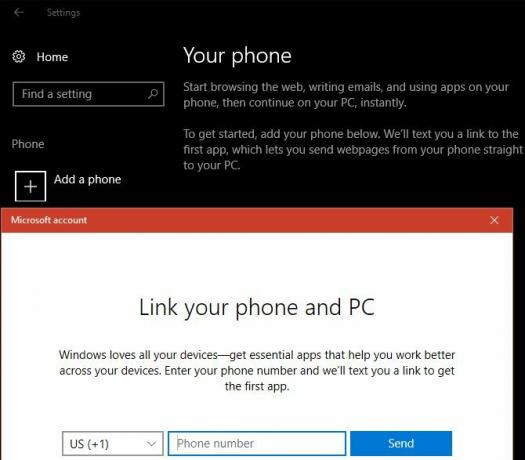
Jika Anda memiliki perangkat Android, Anda juga bisa sinkronkan notifikasi ponsel Anda ke PC dengan Cortana.
7. Kunci Dinamis
Menggunakan ponsel Anda, Windows juga menyediakan cara praktis untuk secara otomatis mengunci PC Anda ketika Anda menjauh. Untuk mengaturnya, Anda harus terlebih dahulu melakukannya sambungkan ponsel Anda ke Windows melalui Bluetooth. Jika komputer Anda tidak memiliki Bluetooth bawaan, Anda dapat membeli adaptor untuk menambahkannya dengan harga beberapa dolar.
Setelah Anda memasangkan ponsel Anda, pergilah ke Pengaturan> Akun> Opsi masuk. Gulir ke bawah ke Kunci dinamis bagian, dan periksa Izinkan Windows mendeteksi.. . kotak. Hanya itu yang harus Anda lakukan - Windows hanya akan menggunakan perangkat yang relevan, seperti telepon Anda, untuk fungsi ini.
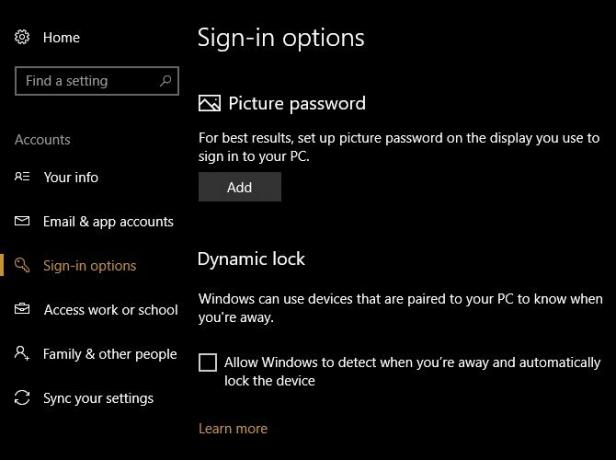
Perhatikan bahwa metode ini tidak mengunci komputer Anda secara instan, jadi Anda harus tetap menyimpannya cara lain untuk mengunci PC Anda 6 Metode Terbaik untuk Mengunci PC Windows AndaMengunci komputer Anda sangat penting dalam mencegah akses tanpa pengawasan. Berikut adalah beberapa cara hebat untuk melakukannya di semua versi Windows. Baca lebih banyak dalam pikiran.
8. Pilihan Masuk Alternatif
Semoga Anda menggunakan kata sandi untuk melindungi akun Anda. Tapi seperti yang kita semua tahu, kata sandi bisa mengganggu. Jika Anda mengunci dan membuka kunci komputer Anda selusin kali sehari, mengetik kata sandi yang aman Cara Membuat Kata Sandi yang Kuat yang Tidak Akan Anda LupakanApakah Anda tahu cara membuat dan mengingat kata sandi yang baik? Berikut adalah beberapa tips dan trik untuk mempertahankan kata sandi yang kuat dan terpisah untuk semua akun online Anda. Baca lebih banyak menjadi berulang. Itu sebabnya Anda harus mencari metode masuk alternatif. Windows 10 memungkinkan Anda menggunakan PIN, kata sandi gambar, dan bahkan sidik jari Anda Cara Melindungi Kata Sandi Windows 10Komputer Anda adalah tambang emas informasi pribadi dan pribadi. Untungnya, Windows 10 memiliki rakit metode penguncian untuk membantu melindungi data Anda. Mari kita lihat bagaimana Anda dapat melindungi kata sandi Windows ... Baca lebih banyak pada perangkat yang didukung.
Mengunjungi Pengaturan> Akun> Opsi masuk untuk meninjau opsi yang tersedia dan mengaturnya.
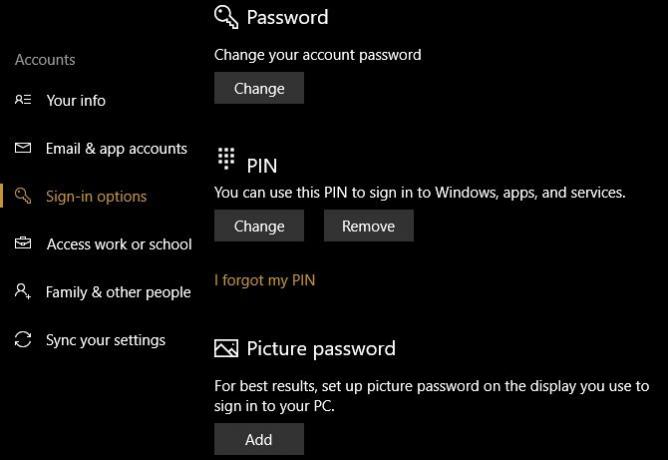
Ini memberi Anda cara lain untuk masuk sambil tetap mempertahankan (dan dengan demikian mengaburkan) kata sandi Anda. Ini sangat penting jika Anda gunakan akun Microsoft untuk masuk ke Windows karena kata sandi itu juga melindungi email Outlook Anda. Kita merekomendasikan PIN untuk perpaduan terbaik antara kenyamanan dan keamanan.
9. Alat Permainan
Beberapa fitur Windows 10 membuatnya bagus untuk gamer Windows 10 untuk Gamer: 6 Fitur yang Akan Anda CintaiAnda ingin menggunakan Windows 10 untuk bermain game! Baik itu streaming game Xbox One Anda ke PC Anda, menggunakan aplikasi Xbox, atau menikmati game berkinerja tinggi dengan DirectX 12, Windows 10 meningkatkan ... Baca lebih banyak .
Integrasi Xbox memudahkan untuk mengelola akun Xbox Live Anda jika Anda punya, dan Windows menyertakan banyak alat baru di dalamnya Game kategori dari Pengaturan aplikasi.
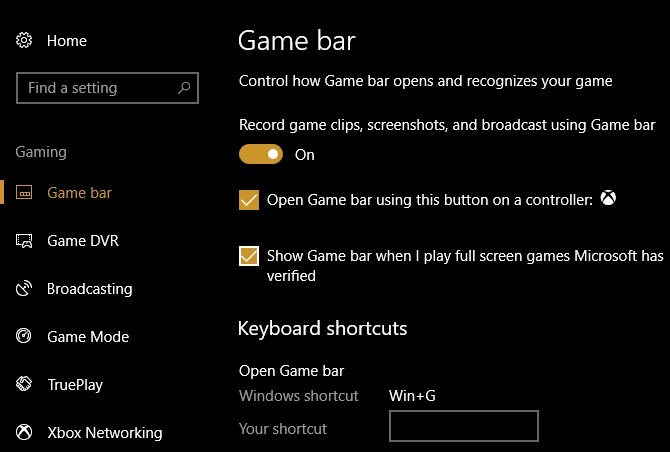
Ini memungkinkan Anda merekam klip game, mengontrol pengaturan siaran, dan menggunakan Mode Game baru. Kami sudah uji Mode Game jika Anda ingin tahu tentang kinerjanya. Secara keseluruhan, bermain game banyak lebih lancar dari pengalaman di Windows 10 daripada sebelumnya, jadi Anda harus memanfaatkan alat ini.
10. Cortana
Cortana adalah fitur utama Windows 10 lainnya yang Microsoft terus dorong dan tambahkan fitur. Tetapi apakah Anda sudah memanfaatkan sepenuhnya apa yang bisa dia lakukan?
Anda dapat mencari informasi, mengubah pengaturan PC, mengatur pengingat, dan lakukan lebih banyak dengan Cortana - semua tanpa menyentuh mouse atau keyboard Anda. Cortana bisa mengatur hidup Anda, dan kamu bahkan bisa mengintegrasikan Cortana dengan aplikasi lain.
Sangat mudah untuk meledakkan Cortana sebagai gimmick. Tetapi jika Anda belum pernah benar-benar mencoba apa yang dapat ia lakukan, Anda harus mengaktifkan Cortana lagi dan mencoba menggunakannya selama beberapa hari. Anda mungkin terkejut betapa jauh lebih efisien dia membantu Anda bekerja.
Fitur Windows 10 Apa yang Akan Anda Temukan Kembali?
Kami telah membagikan sepuluh fitur Windows 10 yang tidak cukup digunakan. Apakah Anda tidak tahu tentang, sengaja diabaikan, atau hanya lupa tentang mereka, sekarang saatnya untuk memeriksa beberapa di antaranya lagi. Siapa tahu - mungkin Anda akan menemukan fitur yang melakukan persis seperti yang Anda butuhkan!
Jika ini tidak cukup, lihat beberapa kehilangan fitur Windows yang dapat Anda bawa kembali 7 Fitur Windows Hilang yang Dapat Anda Bawa KembaliBeberapa fitur favorit penggemar di Windows sekarang sudah usang dan tidak lagi menjadi bagian dari Windows. Jika fitur yang Anda cintai hilang begitu saja, inilah cara Anda dapat mengembalikan atau menggantinya. Baca lebih banyak .
Apakah Anda penggemar salah satu fitur ini? Menurut Anda, fitur apa yang kurang dikenal yang dianggap remeh? Bagikan pilihan Anda dengan kami di komentar!
Ben adalah Wakil Editor dan Manajer Pos Sponsor di MakeUseOf. Dia memegang gelar B.S. dalam Sistem Informasi Komputer dari Grove City College, di mana ia lulus Cum Laude dan dengan Honours di jurusannya. Dia menikmati membantu orang lain dan bersemangat tentang video game sebagai media.